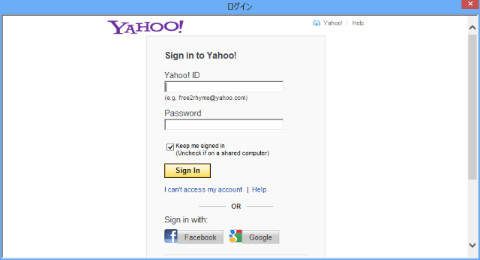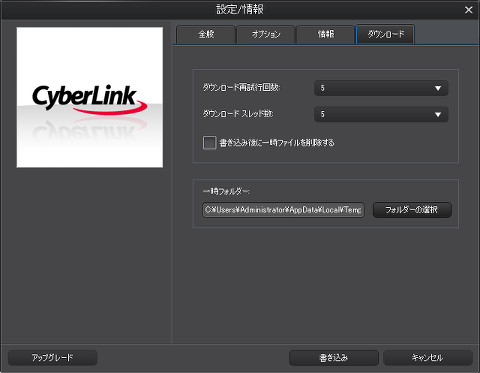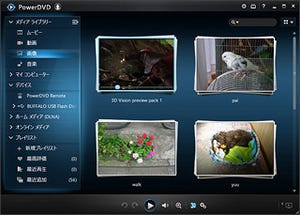ソーシャルメディアバックアップ
Power2Go 9の新機能のひとつが、ソーシャルメディアバックアップである。実際の操作を見たほうがわかりやすいであろう。メイン画面から[オンラインメディアバックアップ]を選ぶ。
図11にあるように、YouTube、Facebook、Flickr、Vimeoの4つに対応している。ここでは、写真を共有するFlickrで試してみたい。上のペインの[Flickr]をクリックすると、ログイン画面となる(図12)。
IDとパスワードを入力すると、Power2Go 9で可能・不可能なことが表示される。[OK, I'LL AUTHORIZE IT]をクリックして進む。
上のペインには、自身のアップロードした写真や共有している写真が表示される。書き込みしたい写真を下のペインにドラッグ&ドロップするだけである(図14)。
あとは[書き込み]クリックするのだが、オンラインメディアバックアップの場合、まずダウンロードが行われる(図15)。
もし、失敗した場合のダウンロードを繰り返す回数などを設定できる。再度[書き込み]をクリックすると、ダウンロードが開始される(図16)。
あとは、同じように書き込みが行われる。SNSに保存されるデータは冗長化されており、なくなるといったことは考えにくい。バックアップと名前がついているが、SNSに参加していないユーザーとのデータの共有などでも利用できるだろう。